Jednou z nejméně oblíbených činností v tabulkovém procesoru Excel je vyplňování tabulek, zadávání hodnot do jednotlivých buněk. Je to práce únavná a rutinní, při které může snadno docházet k chybám. Pro takové situace je vhodné použít preventivního opatření a pro vyplňovanou oblast nastavit validaci dat.
NahoruPopis funkce ověřování dat
Funkce ověřování dat kontroluje data zapisovaná do oblasti, pro kterou je nastavena. V případě, že se zadávaná data neshodují s jejím nastavením, podává chybové hlášení, v krajním případě blokuje možnost vložit chybná data do buňky.
Vyberte buňku nebo oblast buněk, kam chcete vložit funkci ověřování dat. Poté proveďte volbu Ověření dat – Ověření dat na kartě DATA ve skupině Datové nástroje. Zobrazí se okno Ověření dat, které má tři karty – Nastavení, Zpráva při zadávání a Chybové hlášení.
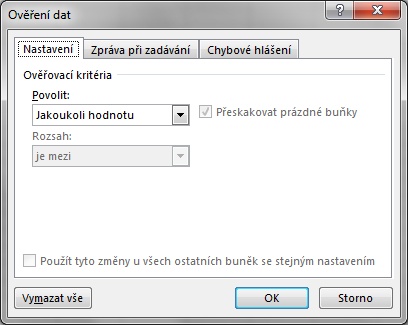
Na kartě Nastavení zadáváte podmínky, které musí vkládaná data splňovat, aby byla přijata jako platná. V poli Povolit vybíráte z rozbalovací nabídky možnost Celé číslo, Desetinné číslo, Seznam, Datum, Čas, Délka textu a Vlastní. Zmíníme možnost Seznam – ten lze vytvořit v nabídnutém poli Zdroj jako výčet povolených položek nebo pomocí odkazu na oblast buněk na listu.
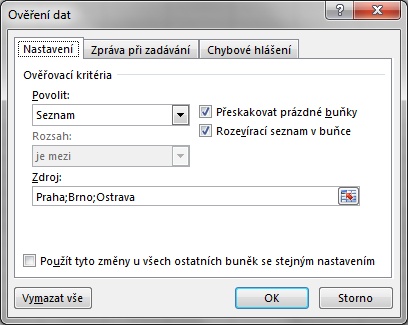
Délka textu – určuje povolený počet znaků textu nebo čísla, u vzorců délku výsledku. Vlastní – provádí ověření na základě vloženého vzorce (zápis musí začínat znakem =).
V poli Rozsah pak můžete, v závislosti na předchozí volbě, nastavit relaci, kterou musejí vkládaná data splnit. K tomu se aktivují další pole, která umožní zadat například minimální a maximální hodnotu.
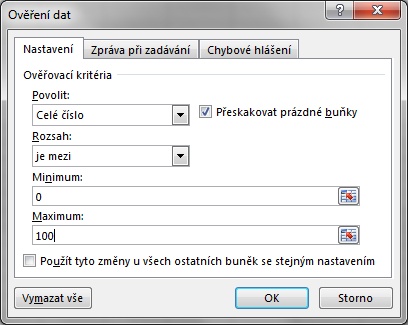
Implicitně je zatrženo pole Přeskakovat prázdné řádky. Při tomto nastavení nejsou prázdné buňky považovány za chybné, v opačném případě jsou brány jako neplatné.
Zatrhávací pole Použít tyto změny u všech ostatních buněk se stejným nastavením umožní dodatečně provedené změny uplatnit na všechny další buňky se stejným nastavením.
Na kartě Zpráva při zadávání jsou k dispozici políčka pro pojmenování zprávy a její vlastní text. Při zatrženém políčku Po výběru buňky zobrazovat zprávu bude vždy zobrazena zde zapsaná zpráva.
Na kartě Chybové hlášení můžete rovněž zatrhnout políčko Po zadání neplatných dat zobrazovat chybové hlášení. Dále sem můžete vložit nadpis a vlastní znění chybového hlášení. Navíc je zde možnost zvolit styl chybového hlášení. Jsou tři možné styly – Stop, Varování, Informace.
Styl Stop vůbec neumožní zapsat nesprávná data do buňky – nabídne tlačítko Opakovat k opravě zápisu nebo Storno. Styl Varování upozorní na chyby a vyžádá si souhlas se zapsáním chybných dat. Styl Informace zobrazí text chybového hlášení, po klepnutí na tlačítko OK proběhne zápis dat do buňky.
Po vyplnění všech karet…